編輯點評:
Total Uninstall專業版64位便攜版是一款專業最強安裝監控和卸載利器,可以完全干凈的卸載系統里的軟件程序工具。TU軟件卸載跟蹤工具,監視功能能通過系統快照比較系統改動詳情,記錄程序安裝過程全部改動
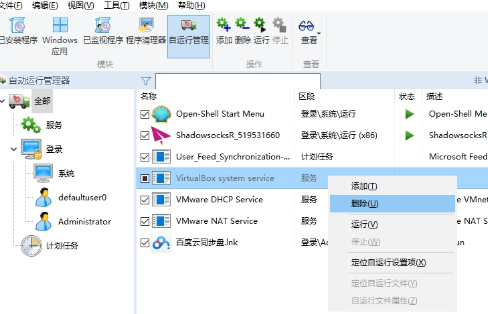
軟件簡介
Total Uninstal是一款專業的軟件卸載和程序監視利器。它包括兩種工作模式:已安裝程序、受監視的程序。“已安裝程序”模塊可以分析現有安裝并創建包含安裝更改的日志。即使沒有提供的“添加刪除”程序的幫助,它也可以卸載程序。“受監視的程序”模塊有助于監視在安裝新程序期間對系統所做的任何更改。它使您可以執行完全卸載,而不必依賴提供的內置卸載程序,該程序可能會留下文件或更改。它強大的監視功能能通過系統快照比較系統改動詳情,記錄程序安裝過程全部改動,例如:程序及對注冊表和系統文件的修改,通過分析生成安裝前后的詳細日志。分析已安裝的程序,卸載已安裝的程序無需使用那些程序自帶的卸載,直接通過它便可以分析出在系統留下的每處痕跡,進行強制卸載的完全移除,不留任何痕跡!
本站為用戶提供的是Total Uninstal 7專業破解版,該版本基于官方原版制作,綠色免安裝,無需密鑰注冊激活,打開即可使用專業版所有功能,無限制永久可用不反彈。有需要的用戶可以下載體驗!
軟件特點
采用dll劫持解鎖專業版,完全脫離注冊密鑰,功能無限制永久可用不反彈
第三方便攜式,退出過程數據保存當前目錄并自動刪除后臺數據和注冊表
調整默認設置:啟動簡體中文、不開機啟動、不啟用資源管理器右鍵菜單
補全調整簡體中文翻譯,修正點關于彈錯誤彈窗,刪除多國語言及幫助等
Total Uninstal有什么特色
1、準確分析現有安裝,并創建帶有安裝更改的日志。
2、徹底卸載分析或監控程序。
3、為程序創建備份,并從備份中恢復程序。
4、監察注冊中心及檔案系統對新安裝的更改。
5、組織安裝或監控項目。
6、通過關鍵字快速、輕松地找到要卸載的程序。
7、每個已安裝或監控程序的摘要和詳細信息。
8、導出注冊表更改安裝或卸載。
9、導出已安裝或監控的程序列表文件。
10、導出文件或打印檢測到的更改。
11、用戶可配置檢測到的變更視圖。
12、顯示詳細的卸載日志。
13、在檢測到的變化中進行強大的搜索。
14、獨立程序代理,用于通知正在運行的安裝程序。
常見問題
1、如何徹底卸載total uninstall?
方法一
用其他卸載軟件卸載,如:360、電腦管家等;
方法二
在桌面左下角單擊菜單“開始”→“控制面板”,在控制面板窗口中單擊“卸載程序”,在彈出的窗口中選擇要卸載的程序即可。
2、為什么我用total uninstall卸載東西的時候有的文件夾刪不掉呢?
重啟一下就能刪掉了!因為有的文件夾被系統使用中你是刪不掉的!重啟就能刪了!
3、total uninstall中的程序清理器功能是什么?
total uninstall能幫你監視軟件安裝的所有過程,記錄下它對系統所做 的任何改變,比如:添加的文件、對注冊表和系統文件的修改,并制作成 安裝前和安裝后的快照。卸載軟件時,不需要使用卸載程序,直接通過該 軟件便可將其完全地清除出系統。
4、total uninstall 將已卸載程序的副本保存到什么位置了?
要從備份恢復已卸載的程序,請轉到程序主界面,并使用菜單 文件 -> 從備份恢復程序…默認的備份文件位置:
windows xpc:\documents and settings\all users\martau\total uninstall 6\backupwindows vista/7/8
c:\programdata\martau\total uninstall 6\backup
5、掃描階段速度低或臨時懸掛,這是為什么?
tu 要獲取“之前的”快照的新舊程度。進度條到達大約 70% 左右時會停留幾秒。之后,恢復到正常速度并且最終的比較是非常迅速的。
可能的原因:
反病毒程序干擾了掃描過程。請查看任務管理器內所有用戶的進程列表,檢查下是哪個進程消耗了 cpu 和內存。
硬盤的物理錯誤可能會觸發扇區重定位。操作期間該癥狀會凍結整個系統。
由系統重啟后用于加速硬盤物理訪問的文件系統緩存缺失引起的延遲。
6、在已安裝程序列表上,某些項目的圖標上帶有一個黃圈感嘆號。名稱也不是正常的 “83579989”。在 tu 里這個感嘆號表示什么?
那些是 msi 產品殘留或部分安裝的程序。您要自己確定其是否有用。如果沒用,您可以卸載它們。如果檢測到的修改沒有顯示出它與任何使用的產品有關,那么可以安全的卸載它。7、監控的安裝程序,在安裝期間請求重啟系統是為什么?
請允許重啟系統。total uninstall 將會隨 windows 啟動完成監視過程。在安裝前和安裝后期間,您可以對監控的程序做任何事情,比如您可以重啟系統多次,安裝多個程序或手動編輯注冊表等。結束之后將顯示單獨的日志。
使用教程
一、強制卸載教程
強制卸載適用于:
所安裝的程序故意設置為不可卸載,或者程序本身未提供卸載程序;
程序未注冊為已安裝程序或缺失卸載程序;
僅安裝了部分程序;
僅卸載了部分程序。
1、添加要卸載的程序到 已安裝程序 列表
①、程序快捷方式可用時:
拖放程序快捷方式到已安裝程序列表;
彈出添加程序到列表對話框;
修改對話框中的預填信息(可選);
按 確認 按鈕添加程序到已安裝程序列表。
②、程序快捷方式不可用時:
手動打開 添加程序到列表 對話框;
在對話框內輸入已知信息。最低要求就是輸入程序名稱。請盡可能準確的輸入程序名。
選擇安裝位置(可選)。如果您知道的話,推薦您提供;
按 確認 按鈕添加程序到已安裝程序列表。
2、分析程序
Total Uninstall 會自動使用默認的分析配置來分析程序;
查看分析結果。選擇不同的分析級別來查看分析結果,選擇最好的分析級別;
如有必要,可從分析結果中移除某些項目。
3、啟動強制卸載
按 卸載 按鈕開始卸載過程。
二、批量卸載教程,一次卸載多個程序
一個接一個的卸載程序,這本身就是一個相當耗時的操作。 如果您還要分別創建系統還原點,為每個程序創建備份,查看程序殘留并選擇刪除,那么這將是一個相當無聊和痛苦的過程。 有很多的卸載工具都聲稱能進行批量卸載,事實上仍需用戶一遍接著一遍地不斷啟動卸載工具。 Total Uninstall 為您準備了一個批量卸載功能可以幫您解除這些痛苦,只需要您的少量干預就能輕松解決大把程序的卸載。
1、勾選已安裝程序模塊中的批處理復選框并選擇需要卸載的程序
選擇需要卸載的程序。Total Uninstall 會自動批量分析這些程序。 一旦分析完成,您就可以查看所有與待卸載程序相關的內容。
2、打開卸載對話框,啟動卸載
按下工具欄中的 卸載 按鈕打開卸載對話框。
3、Total Uninstall 會選擇默認的分析配置文件進行程序分析。 按下 啟動 按鈕啟動卸載。
自動執行創建系統還原點和程序備份(可選)。
在下一次請求用戶干預之前,自身的卸載程序將只會運行一次。
推薦您延遲所有的系統重啟請求,全部卸載完成后再重新啟動卸載
如果在卸載過程中發生系統重啟,Total Uninstall 仍將會在系統重啟后繼續完成卸載。
非標記的或不好的卸載程序仍會不斷要求您的干預,或者不斷的彈出確認對話框。
4、移除程序殘留內容
按下 卸載 按鈕開始移除程序殘留內容。

 系統修復軟件(Wise PC 1stAid)
系統修復軟件(Wise PC 1stAid) 清水蛙電腦版
清水蛙電腦版 DiskGenius分區軟件
DiskGenius分區軟件 易恢復Ontrack EasyRecovery15綠色版
易恢復Ontrack EasyRecovery15綠色版 GPU-Z顯卡檢測神器
GPU-Z顯卡檢測神器 圖吧工具箱安裝包
圖吧工具箱安裝包 EasyU優啟通U盤啟動盤制作工具
EasyU優啟通U盤啟動盤制作工具 系統優化工具(CCleaner)
系統優化工具(CCleaner) AIDA64 Extreme至尊完整版
AIDA64 Extreme至尊完整版 AIDA64中文破解版
AIDA64中文破解版





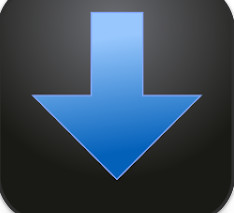







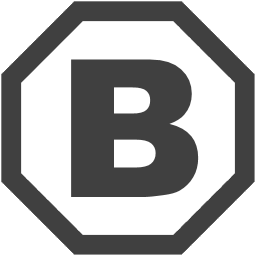 電腦卸載軟件Bulk Crap Uninstaller最新版5.2.7 綠色免費版
電腦卸載軟件Bulk Crap Uninstaller最新版5.2.7 綠色免費版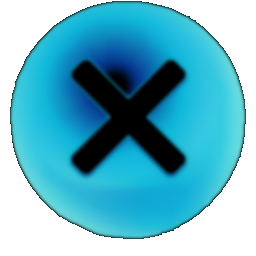 流氓軟件清理工具SoftCnKiller綠色版2.6.2 最新免費版
流氓軟件清理工具SoftCnKiller綠色版2.6.2 最新免費版 Geek Uninstaller免費版1.4.9.151 中文最新版
Geek Uninstaller免費版1.4.9.151 中文最新版 Revo Uninstaller Pro4.5.0綠色版中文便攜版
Revo Uninstaller Pro4.5.0綠色版中文便攜版 IObit Uninstaller11綠色免費版11.2.0.10 專業最新版
IObit Uninstaller11綠色免費版11.2.0.10 專業最新版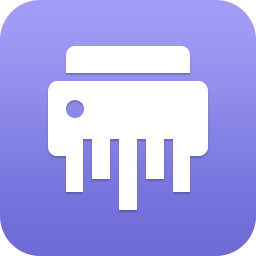 火絨安全文件粉碎軟件2021綠色單文件版
火絨安全文件粉碎軟件2021綠色單文件版 大漠駝鈴文件粉碎機免費版2021最新版
大漠駝鈴文件粉碎機免費版2021最新版 電腦隱私清理器免費版5.0.1.200最新版
電腦隱私清理器免費版5.0.1.200最新版 MIUI內置軟件卸載工具2021最新版
MIUI內置軟件卸載工具2021最新版 HiBit Uninstaller最新版2.7.40 中文綠色單文件版
HiBit Uninstaller最新版2.7.40 中文綠色單文件版 大小: 6.7M
大小: 6.7M





 系統修復軟件
系統修復軟件 電腦系統重裝軟件合集
電腦系統重裝軟件合集 電腦系統優化工具
電腦系統優化工具
熱門評論
最新評論